
কাস্টোম শেইপ তৈরি করা অটোক্যাডে সহজে কাজ করার জন্য খুবই গুরুত্বপূর্ণ একটি বিষয়। কারণ, সবসময় আপনার প্রয়োজনীয় জ্যামিতিক আকৃতি অটোক্যাডে ডিফল্ট হিসেবে থাকবে না এটাই স্বাভাবিক। এই সব ক্ষেত্রে আপনি ২ ডি শেইপ কম্বাইন বা যোগ এবং সাবট্রাক্ট বা বিয়োগ করে সহজেই কাস্টোম শেইপস তৈরি করতে পারেন। চলুন, এই বিষয়টিই বিস্তারিত জেনে নিই আমাদের এই ব্লগে।
মাঝে মাঝে আপনার অটোক্যাডে থাকা বেসিক জ্যামিতিক আকৃতির কম্বিনেশন নিয়ে একটি ২ ডি প্রোফাইল তৈরি করা প্রয়োজন হয়। যখন, আপনি PLINE কমান্ড ব্যবহার করতে সক্ষম হবেন, কিছু ক্ষেত্রে, অন্য ২ টি পদ্ধতি সহজতর হবে।
উদাহরণস্বরূপ, ধরুন আপনি এই প্রোফাইল তৈরি করতে চান।
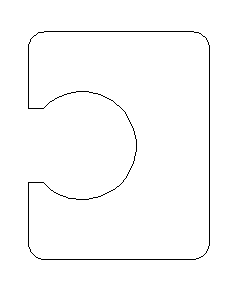
আপনার কাছে, বৃত্তের ব্যসার্ধ এবং এর ইনসেটের দৈর্ঘ্য সম্পর্কে যা তথ্য আছে, তার উপর ভিত্তি করে, আপনি এই অবজেক্ট নিয়ে কাজ শুরু করতে পারবেনঃ
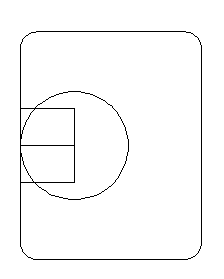
এখানে, একটি উপায় আছে যার মাধ্যমে আপনি এই ফলাফলে আসতে পারেনঃ
১) বড় ফিলেট করা আয়তক্ষেত্র, ২ টি ছোট আয়তক্ষেত্র এবং একটি বৃত্ত আঁকুন।
২) REGION কমান্ড ব্যবহার শুরু করুন।
৩) ৪ টা অবজেক্ট সিলেক্ট করার পর সিলেকশন সমাপ্ত করুন। আপনি একটি মেসেজ দেখতে পারবেনঃ 4 loops extracted. 4 Regions created.
৪) SUBTRACT কমান্ড ব্যবহার শুরু করুন। 2D Drafting & Annotation workspace এ এই কমান্ডটি রিবনে নেই; তাই কমান্ড লাইনে শুধু কমান্ডটি টাইপ করুন।
৫) Select solids, surfaces, and regions to subtract from. Select objects এ : প্রম্পটে, শুধু বড় ফিলেটেড আয়তক্ষেত্র সিলেক্ট করুন এবং সিলেকশন সমাপ্ত করুন।
৬) Select solids, surfaces, and regions to subtract. Select objects এ: প্রম্পটে, ২ টি ছোট আয়তক্ষেত্রে এবং বৃত্ত সিলেক্ট করুন, তারপর সিলেকশন সমাপ্ত করুন।
AutoCAD বড় রিজিওন থেকে ছোট রিজিওনকে বিয়োগ বা subtract করে দিবে; আর এভাবেই আপনি আপনার কাংখিত প্রোফাইল পেয়ে যাবেন।
আপনি বামের ৪ টি রিজিওনকে ডানের ছবির মত করতে UNION কমান্ড ও ব্যবহার করতে পারেন।
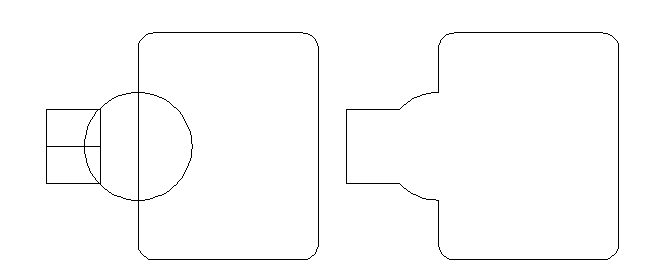
সর্বশেষে, আপনি এই দুই রিজিওনের ইন্টারসেকশন খুঁজে বের করতে আপনি INTERSECT কমান্ড ব্যবহার করতে পারেন; ঠিক যেমনটি এখানে দেখছেন।
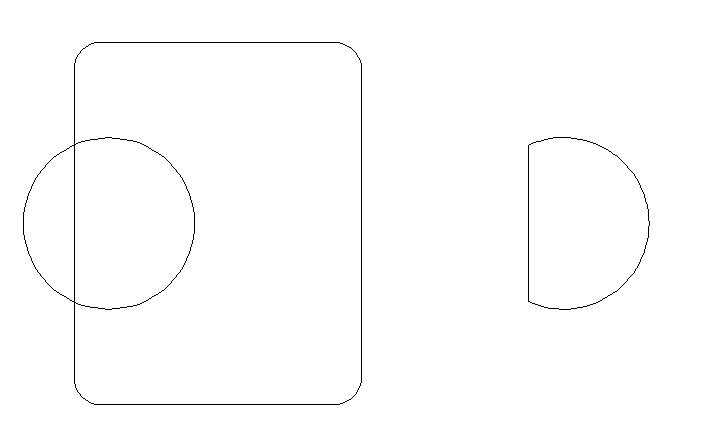
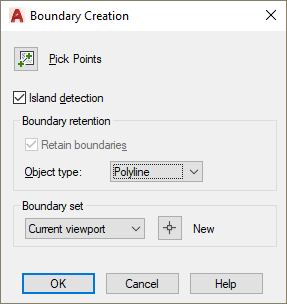 BOUNDARY কমান্ডটি SUBTRACT কমান্ডের মতই ব্যবহার করা যায়। BOUNDARY কমান্ডের সাহায্যে, আপনি নিচের কাজগুলি করতে পারবেনঃ
BOUNDARY কমান্ডটি SUBTRACT কমান্ডের মতই ব্যবহার করা যায়। BOUNDARY কমান্ডের সাহায্যে, আপনি নিচের কাজগুলি করতে পারবেনঃ
১)নিচে বামের শেইপটি আঁকুন।
২)BOUNDARY কমান্ড ব্যবহার করে Boundary Creation ডায়লগ বক্স ওপেন করুন।
৩)যদি আপনি নেস্টেড অবজেক্ট (বাহিরের অবজেক্টের বাউন্ডারির ভেতরে) থেকে অবজেক্ট তৈরি
করতে চান, তবে island Detection চেকবক্স চেক করুন।
৪)Object Type ড্রপ-ডাউন লিস্ট থেকে Region পছন্দ করুন এবং তারপর ক্লিক করুন OK.
তবে আপনি যদি শুধু ডানের শেইপ তৈরি করতে চান, তবে আপনি ড্রপডাউন লিস্ট থেকে পছন্দ
করুন Polyline, কিন্তু আপনি এগুলোর union, subtract, অথবা intersect করতে পারবেন না।
৫)Pick Internal Point প্রম্পটে, অবজেক্টের ভেতরে বা যেই অবজেক্টগুলো আপনি পলিলাইন
বা রিজিওনে পরিণত করতে চান তাতে ক্লিক করুন। কমান্ডটি সমাপ্ত করার জন্য Enter চাপুন।
৬) আপনি এখন সহজেই UNION, INTERSECT, or SUBTRACT ব্যবহার করে রিজিওনগুলো
SUBTRACT করতে পারবেন।
নোটঃ BOUNDARY কমান্ড আসল বা অরিজিনাল অবজেক্টের উপর নতুন অবজেক্ট তৈরি করে। তাই, এগুলো সরিয়ে আসল অবজেক্টকে দেখতে পাবেন।
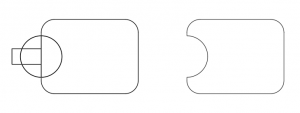
টিপসঃ যখন আপনি আপনার কাংখিত শেইপ পেয়ে যাবেন, আপনি আবার BOUNDARY কমান্ড ব্যবহার করতে পারেন; পছন্দ করুন Polyline, এবং একটি polyline তৈরি করুন. আসল রিজিওনের উপর থেকে নতুন polyline সরিয়ে নেয়ার কথা মনে রাখবেন কিন্তু।
আশা করি, এই ব্লগের আলোচিত সব বিষয়গুলো আপনার কাস্টোম শেইপস তৈরির কাজকে আরো সহজ ও সুন্দর করবে। আপনার সফল অটোক্যাড ব্যবহারের কামনায় এই ব্লগ এখানেই সমাপ্ত করছি। আপনাদের সবার জন্য থাকলো শুভকামনা।
লেখাটি পূর্বে প্রযুক্তি টিমের ওয়েবসাইটে প্রকাশিত হয়েছেঃ
আমি ইঞ্জিনিয়ার আলী কায়সার। টিম মেম্বার, প্রযুক্তি টিম, ঢাকা। বিশ্বের সর্ববৃহৎ বিজ্ঞান ও প্রযুক্তির সৌশল নেটওয়ার্ক - টেকটিউনস এ আমি 5 বছর 2 মাস যাবৎ যুক্ত আছি। টেকটিউনস আমি এ পর্যন্ত 54 টি টিউন ও 3 টি টিউমেন্ট করেছি। টেকটিউনসে আমার 6 ফলোয়ার আছে এবং আমি টেকটিউনসে 2 টিউনারকে ফলো করি।